Подключение наушников к компьютеру является важным шагом для получения максимального комфорта во время использования. Наушники позволяют наслаждаться качественным звуком, в том числе и во время просмотра фильмов, слушания музыки или проведения голосовых звонков. Если вы обладаете наушниками с проводом, то следуйте нашим инструкциям для успешного подключения к компьютеру.
Во-первых, вам понадобится найти разъем для подключения наушников на вашем компьютере. Обычно это разъем на фронтальной или задней панели системного блока. Разъем обычно имеет иконку наушников, а порой имеет также подпись «LINE OUT» или «SPEAKER». Этот разъем является стандартным аудиовыходом компьютера.
После того, как вы нашли нужный разъем, вставьте штекер наушников внутрь разъема. Обычно штекер имеет зеленый цвет, но может также быть черного или серого цвета. Убедитесь, что он подключен плотно, чтобы гарантировать хорошую передачу звука.
Теперь, когда наушники подключены к компьютеру, вам потребуется установить правильные настройки звука на вашем компьютере. Для этого откройте «Панель управления» и найдите «Звуковые настройки» или «Настройки звука». В этом меню вы сможете выбрать наушники в качестве основного аудиовыхода. Вы также можете настроить громкость и другие параметры звука по своему усмотрению.
Подключение наушников к компьютеру — это простая процедура, которая позволит вам наслаждаться качественным звуком. Следуйте нашим инструкциям, и вы с легкостью сможете подключить наушники и настроить звук на вашем компьютере. Наслаждайтесь музыкой, фильмами и другими звуковыми материалами с комфортом!
Получаем стерео звук

Для получения стерео звука при подключении наушников к компьютеру необходимо убедиться, что ваша звуковая карта поддерживает эту функцию. В большинстве случаев современные компьютеры уже оснащены такими звуковыми картами.
Чтобы подключить наушники к компьютеру и настроить стерео звук, следуйте инструкциям:
| Шаг | Описание |
|---|---|
| 1 | Убедитесь, что наушники подключены к аудиоразъему вашего компьютера. Обычно это 3,5-мм разъем, расположенный на передней или задней панели системного блока. |
| 2 | Откройте настройки звука на вашем компьютере. Для этого нажмите на значок громкости в системном трее и выберите «Настройки звука». |
| 3 | Перейдите на вкладку «Воспроизведение» и найдите свои наушники в списке доступных аудиоустройств. |
| 4 | Выделите наушники и нажмите кнопку «Настройки». |
| 5 | Установите режим воспроизведения «Стерео». |
| 6 | Нажмите «ОК» для сохранения изменений. |
После выполнения этих шагов наушники должны начать воспроизводить звук в стерео режиме. Если у вас все еще нет стерео звука, попробуйте проверить настройки звуковой карты или обратиться к документации к вашему компьютеру или звуковой карте для получения дополнительной информации.
Совместимость наушников с компьютером
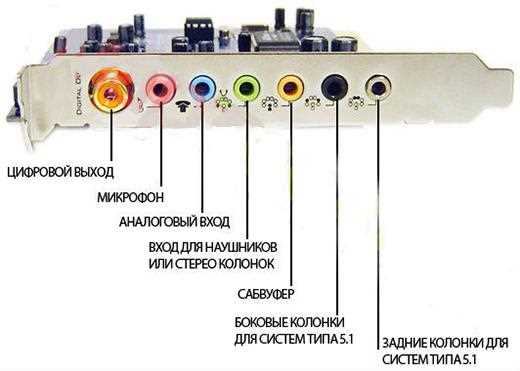
Когда вы хотите подключить наушники к компьютеру, важно убедиться, что они совместимы. Существует несколько факторов, которые нужно учесть при выборе наушников для использования с компьютером.
Первый фактор — тип подключения. Большинство компьютеров имеют разъем для наушников размером 3,5 мм, также известный как стандартный разъем для наушников. Если ваши наушники имеют такой же разъем, они будут совместимы с компьютером.
Второй фактор — тип наушников. Существует несколько типов наушников, в том числе закрытые, открытые и полунакладные. В закрытых наушниках звук изолируется от внешней среды, что делает их идеальными для использования в помещении. Открытые наушники обеспечивают более естественное звучание, но они могут пропускать звук из внешней среды. Полунакладные наушники сочетают в себе преимущества закрытых и открытых наушников. При выборе наушников для использования с компьютером, важно учесть их тип.
Третий фактор — сопротивление наушников. Сопротивление наушников измеряется в омах. Некоторые компьютеры не могут обрабатывать наушники со слишком высоким или низким сопротивлением. Проверьте спецификации своего компьютера, чтобы убедиться, что выбранные вами наушники будут совместимы.
Кроме того, учтите, что наушники могут иметь дополнительные функции, такие как встроенный микрофон или кнопки для управления громкостью. Перед покупкой наушников для использования с компьютером, убедитесь, что они имеют необходимые функции и совместимы с вашим компьютером.
Определение совместимости наушников с компьютером — важный шаг при выборе их использования. Учтите тип подключения, тип наушников, сопротивление и дополнительные функции, чтобы обеспечить наилучший опыт использования наушников с компьютером.
Подключение наушников через разъемы
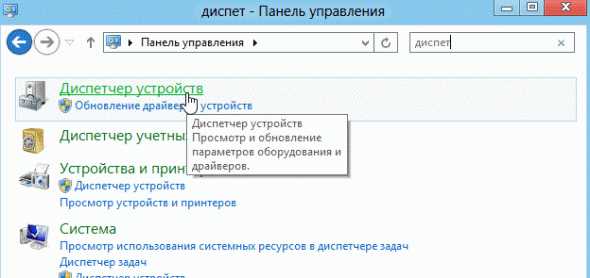
Для подключения наушников к компьютеру у вас может быть несколько вариантов разъемов, в зависимости от модели компьютера и наушников.
Во-первых, наиболее распространенным разъемом является аудиоразъем 3,5 мм. Чтобы подключить наушники с таким разъемом, найдите на передней или задней панели компьютера соответствующий разъем с изображением наушников или пометкой «Line Out» или «Audio Out». Вставьте штекер наушников в этот разъем.
Во-вторых, некоторые компьютеры также имеют разъемы 6,3 мм для наушников с большим штекером. Такие разъемы обычно используются в профессиональной аудиотехнике, поэтому их наличие на компьютере достаточно редкое. Если у вас есть такой разъем, то подключение наушников с большим штекером аналогично подключению с разъемом 3,5 мм.
Кроме того, некоторые компьютеры также имеют разъемы USB для подключения наушников с цифровым интерфейсом. В этом случае вам нужно будет использовать соответствующий шнур или адаптер для подключения наушников к USB-порту компьютера.
После подключения наушников через разъемы обратите внимание на настройки звука на вашем компьютере. Убедитесь, что наушники выбраны в качестве аудиовыходного устройства и громкость установлена в нужном диапазоне.
Настройка звука на компьютере
Шаг 1: Проверьте подключение наушников
Перед началом настройки звука на компьютере убедитесь, что наушники правильно подключены к компьютеру. Проверьте, что разъемы наушников и компьютера соединены надежно и качественно.
Шаг 2: Установите нужный звуковой драйвер

В некоторых случаях для правильной работы звука на компьютере необходимо установить соответствующие звуковые драйверы. Проверьте, что на вашем компьютере установлен последний драйвер для звуковой карты.
Шаг 3: Проверьте настройки звука в операционной системе
Откройте панель управления звуком на вашей операционной системе. В Windows это можно сделать, щелкнув правой кнопкой мыши на значке громкости в системном трее и выбрав соответствующий пункт меню. В macOS вы можете открыть настройки звука в меню «Системные настройки».
Шаг 4: Настройте эквалайзер

Если вы хотите настроить звук на более глубоком уровне, вы можете использовать эквалайзер. Это позволит вам изменить частоты звуковых диапазонов и создать более идеальное звучание для своих наушников.
Настройка звука на компьютере может занять некоторое время, но результат будет того стоить. Пользуйтесь этими инструкциями, чтобы настроить звук на вашем компьютере так, чтобы наушники позволяли вам наслаждаться музыкой и звуками на полную катушку.









